
MEDIAS(N-04c)でちゃんと使える。さまざまな色鮮やかなものやミニチュアのように撮れるものなど多種多様なエフェクトや加工機能を備えたカメラアプリ、「camera360 ultimate」。端末に標準で付いている手ブレ防止機能などもサポートしている優れもの。

起動している間に通知などが来ると強制終了してしまうことがあるところと、撮った写真は保存ボタンを押さないと保存されないところ、jpegの画質設定を100%にすると保存できないところ以外は不具合なしの便利なカメラアプリ。
カテゴリー: ガジェット
アンドロイド端末にセキュリティソフトをインストール。

実際に端末を買う際にノートンを進められ、スマートフォン用のセキュリティソフトの存在を知って一週間。
私はMcAfee WaveSecureのソフトをインストールしました。
ノートンのソフト、シマンテック ノートン モバイル セキュリティ
は店舗でのパッケージ購入が必須なのに対しMcAfeeはAndroidマーケットやサイトから試用版をインストールすると一週間使用でき、その後ライセンス購入という方法をとっているので使用感などを確認した上で導入できるところが◯。
PCの場合はウイルスから端末を守るということがメインですが、スマートフォンの場合はAppleのMobileMeのように紛失、盗難にあった際に安全に端末とデータを守ることがメイン。
端末のデータをネットを通じてバックアップしたり、外部からロック、データの消去、違うSIMが端末に差し込まれた場合に警告をあらかじめ登録した友達へSMSを送信したりすることができる。
アンインストールはそのままではできないので端末のデバイス管理者を選択するところでMcAfee WaveSecureの選択を解除してからアンインストールをすることができます。
スマートフォンは出来ることが多いだけに大事なデータはセキュリティソフトなどを使って安全に管理を。
AndroidのほかBlackberryなど各OS毎にソフトがあります。

MEDIAS(N-04C)の使い心地レビュー

約一週間使ってみてからのレビュー。
操作感
もっともっさりしてしまうかと思っていたが、実際は実にスムーズで、ガラケーと比べると操作性はいい。
他のスマートフォンと比べるとiOSのソフトキーボードと比べると少しキーの精度が甘くないのか、少しミスをしてしまうところと、自分は手が小さいのでこの大きさを片手で操作するのは難しい。両手での操作は満足。
見た目
本体は薄く、背面に別売りのカバーやパネルをつくることができるので着せ替えが可能。
UIは独自性があまりないデフォルトな物を使っているのでそこからアプリやガジェットで自分なりにカスタマイズが出来る。
自分はDroid Xのテーマを中心に写真にあるような感じ。
機能性
日本市場向けのスマートフォンであるMEDIAS。おサイフケータイ、ワンセグ、赤外線機能が標準で付いているのでマクドナルドのかざすクーポンやEdyなどのサービスもアプリケーションをダウンロード、インストールすれば使える。(※Edyなどをガラケーなどから移行する場合は事前にガラケー側で設定が必要)
Androidではマルチタスクが可能で音楽を聴きながらツイッターやSkypeなどを使っていてもフリーズしたりすることがなく、 便利な半面、バッテリーの消費は使う分だけ激しくなる。自動で更新するアプリケーションなどは設定などに気に掛ける必要がある。
気づいたこと
実際、使っているとブラウザーをあまり使わないことに気づく。ソーシャルサービスの統合アプリケーションなどを主に使い、そのアプリケーション上のリンクからブラウザーという流れが自然な感じがする。
実際、ブラウザーで何かを検索してみる。というより、用途に応じてアプリケーションを使って情報を得る。もしくはRSSやブックマークツールなどに保存したデータをスマートフォンで見るといった使い方が多いように感じた。夏には2.3にバージョンアップするようなので一体どのようなものになるのかこれからも期待できそうな予感がします。
ブックマーク。Droid X live wallpaper download for your Android
Androidの情報を掲載しているサイト。
Droid Xデザインのライブ壁紙。
目のようなグラフィックが秒毎に動く壁紙。
ちょっとグロテスクだけどかっこいい。
CMはもっとグロテスクだったけど。。。。
MEDIASにまず入れたアプリ

MEDIUSにいれたアプリケーションを取り急ぎ。
TweetDeck
iPhoneやGoogle Chromeでもよく使っているTwitterやfacebookのクライアントアプリ。
Skype
IMや電話までできてしまうアプリ。
radiko.jp
首都圏や関西圏でラジオが聞けるアプリ。
Weather forecast
時計と天気のウィジェットをつくることが出来るアプリ。
FireFox
実はデフォルトのブラウザよりサクサク動いてくれたりするFireFox。
WidgetLocker(有料)
ロック画面を編集できるアプリ。
Mocha VNC Lite
パソコンを操作する出来る。
Retro Camera
レトロな写真が撮れるアプリ。
SugarSync
パソコンやスマートフォンなどとクラウドでファイル共有するためのアプリ。
doubleTwist
音楽や動画をWindowsやMacと同期するためのアプリ。
QRコードスキャナー
文字どおりQRコードやバーコードを読み取るアプリ。
Google翻訳
翻訳アプリ。音声入力対応なのがいい。
Foursquare
SNS? 場所を通知できたりするWebサービスのアプリ。
マクドナルド
かざすクーポンももちろん対応しているアプリ。
Edy
Felica対応端末でも使える電子マネーアプリ。
なまず速報
ゆれくるなどと同じように地震速報を通知してくれるアプリ。
Google Reader
RSSリーダーといえばこれ。
ソーシャルやクラウド系のサービスを良く使っているのでアプリケーションもソッチ系。
MacとiPhoneは対応しているけれどAndroidは非対応というものも多いのでそのあたりで互換性のあるアプリがあればブログで紹介していきます。
スマートフォンの予備電池はコンビニで手に入らない。
スマートフォンはとても便利だけれど、使う頻度が増え、バッテリーはすぐに無くなり、
そして電池を探してコンビニへ行っても携帯用予備電池のみ。
iPhoneはバッテリー付きのカバーの種類が豊富でそれらを使うこともできる。
しかし、他のスマートフォンは?
ということで持っておけば使える予備バッテリーを紹介。
iPadやXperiaにも対応しているエネループの大容量リチウムイオンバッテリー
(iPhone,iPadなどは専用のケーブルが別途必要)

自分が使っているMEDIASも付属のケーブルで充電が可能でした。
スマートフォンやタブレットは通常のUSBの電流、500mAではなくその倍以上の1000mA〜2000mAを必要とする機種が多いため、その他のバッテリーを買う際はUSB接続で出力できる電流量を予め調べておくこと必須。このバッテリーは第2世代で、初代のものは500mAの電流なのでiPadやスマートフォンには対応せずでした。
その他のスマートフォン向けバッテリーを探す
携帯電話をスマートフォン(MEDIAS)にしました。
iPod touchにAndroidをインストールしてみた

iPod touch(1G)をiDroidにしました。
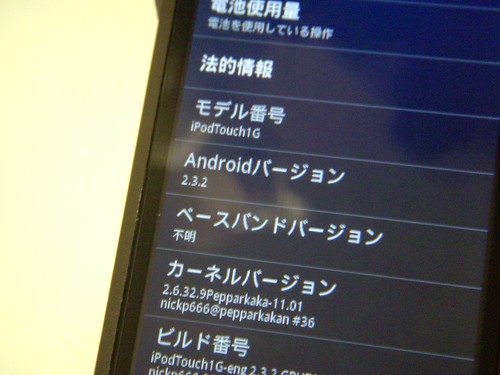
バージョンは2.3.x。
本体がiPod touch 1Gのため、反応・処理ともに鈍い。

方法はiOS 3.1.2をインストール後、blackra1nをつかい、jailbreak。
そこからCydiaを入れると不具合が出るため、
jailbreakmeで再びjailbreakを行い、Cydiaをインストール。
そしてbootlaceというアプリケーションをインストール。
その後、bootlaceを起動するとカーネルにパッチが充てられ、一度アプリケーションを閉じ、
次はbootlaceのopenibootをインストール。同じようにiDroidをインストールという流れ。
iDroidは最初ローディングアイコンが回るだけで数分進むので
止まっているか?と思っていても20分ぐらいは様子を見てみるといい。
すべてインストールが終わると電源を入れたときにOSを選択できるようになる。
選択は上のスクリーンボタン、決定は真ん中のホールドボタン。

